Utilizar o Music Snippet
Crie apresentações, planos de aula e atividades para estudantes envolventes, utilizando fragmentos de notação musical e tablatura diretamente no Google Docs, Google Slides, Microsoft Word e PowerPoint.
O Music Snippet é a ferramenta leve ideal para ajudar docentes e estudantes a integrar notação musical, sem interrupções, nos seus materiais.
1. Instalar o Music Snippet e adicioná-lo aos seus documentos
Google Docs e Google Slides
- Aceda ao menu de complementos no Google Slides ou no Google Docs e selecione “Obter complementos”.
- Pesquise por “Music Snippet” e instale-o.
- Quando estiver pronto para o utilizar, volte ao menu de complementos para selecionar “Music Snippet” e “Open Music Snippet”. A partir daí, pode começar a criar !
- Quando terminar, selecione “Add snippet to document” para inserir a sua composição como imagem no documento.
Microsoft Word e PowerPoint
- Transfira o suplemento do Music Snippet na Microsoft Store
- Abra o suplemento e inicie sessão com a sua conta do Flat for Education
- Crie e insira os seus exemplos musicais conforme necessário
2. Ligar o Music Snippet à sua conta existente do Flat for Education
Os utilizadores do Flat for Education podem ligar a sua conta ao complemento Music Snippet, o que lhes permite utilizar o editor completo do Flat for Education. Além disso, poderão editar composições e guardá-las na sua biblioteca.
Se já tem uma conta do Flat for Education, clique em “Log In”.
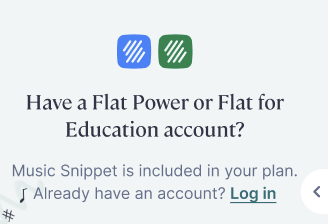
3. Como criar um snippet musical
Depois de ligar a conta, terá acesso a este menu.
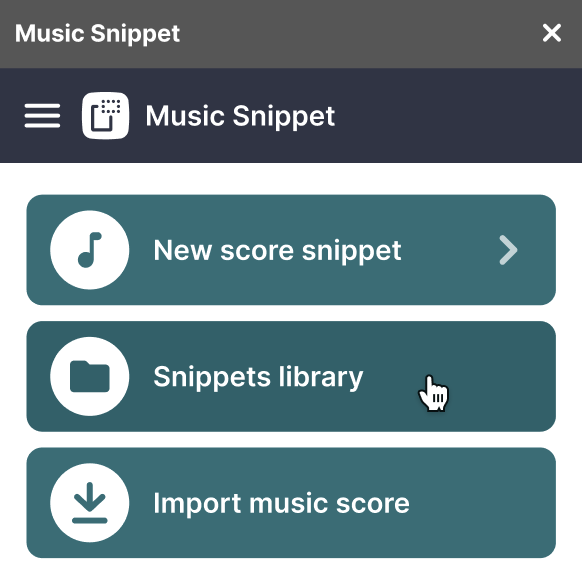
Para criar um novo snippet :
- Clique em “New Music Snippet”
- Escolha as pautas ou instrumentos que pretende utilizar
- Componha a sua música utilizando as ferramentas de notação integradas, tal como no Flat for Education
- Quando terminar, clique em “Add to Document” para inserir o snippet como imagem no seu ficheiro
Isto facilita a incorporação de exemplos musicais personalizados diretamente nas suas aulas, diapositivos ou fichas.
4. Como aceder e organizar a sua biblioteca de snippets
Para ver os snippets criados anteriormente, clique no botão “Snippets Library” no menu do Music Snippet. Assim, poderá voltar facilmente a quaisquer exemplos de notação que criou e editá-los.
Todas as partituras criadas através do Music Snippet são guardadas automaticamente na sua conta do Flat for Education, numa pasta dedicada denominada “Music Snippet”.
⚠️ Nota : Esta funcionalidade apenas está disponível se tiver ligado a sua conta do Flat for Education ao Music Snippet. Certifique-se de que iniciou sessão para aceder aos snippets guardados.
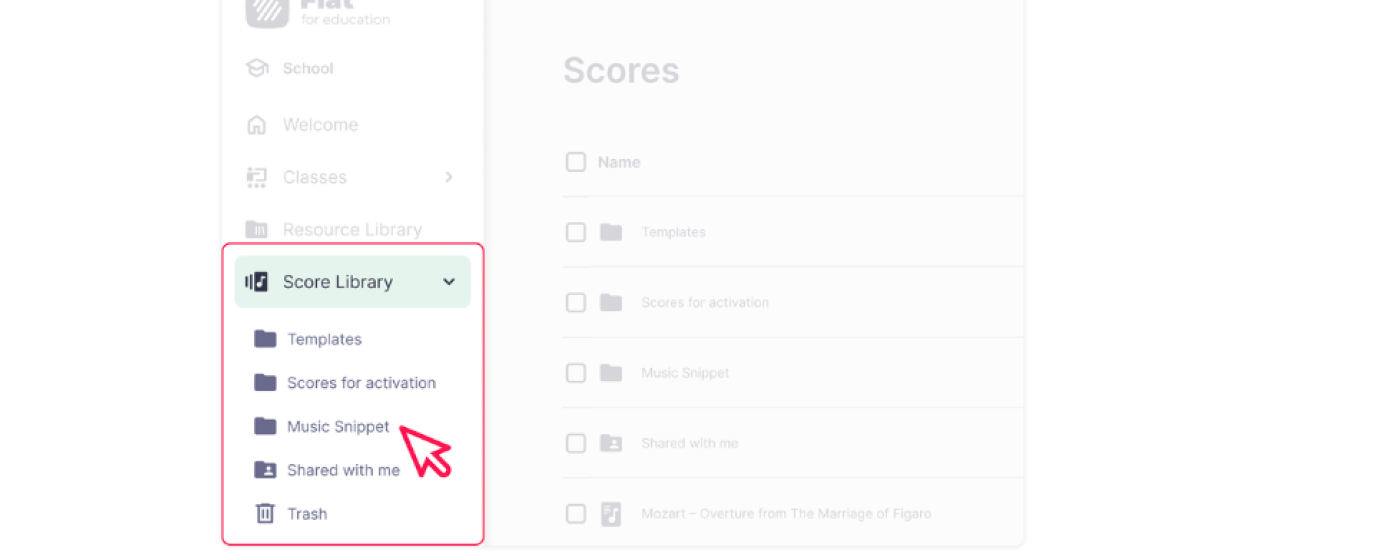
Informações de privacidade**
O Music Snippet não recolhe, armazena ou processa quaisquer informações pessoais, pelo que este produto cumpre as normas FERPA e COPPA. Se optar por utilizar a sua conta do Flat for Education com o Music Snippet, o Flat for Education também cumpre as normas FERPA e COPPA para utilização por crianças, e aplicam-se os mesmos Termos de Serviço que aceitou ao criar a sua conta.
Esta página foi traduzida automaticamente do inglês. Ver a versão original em inglês.